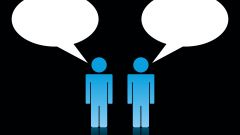Вам понадобится
- - доступ к компьютеру.
Инструкция
1
Для открытия командной строки в операционной системе Windows XP и более ранних версиях найдите соответствующий пункт меню в списке стандартных программ или воспользуйтесь утилитой «Выполнить». В открывшемся окне пропишите cmd.exe и нажмите клавишу Enter. Для операционных систем Windows Vista и Windows Seven просто пропишите данную команду в строке поиска. У вас на экране должно появиться окно средних размеров.
2
Чтобы перейти к нужному каталогу на вашем компьютере, начните ввод команды с cd, далее через пробел пропишите путь к каталогу или название программы с расширением .exe. Если вам необходимо выполнить какую-либо операцию, поддерживающую работу с командной строкой, введите ее название вместе с расширением, укажите команду, например, print, диск и директорию к файлу с его названием и расширением.
3
Обратите внимание, что при помощи командной строки вы можете получить дополнительные сведения о конфигурации вашего компьютера и сети, к которой он подключен. Например, команда ipconfig /all показывает IP-адрес компьютера в интернете и вашей домашней сети, systeminfo поможет вам просмотреть параметры вашей операционной системы, при помощи команды ping и имени компьютера вы можете проверить, включен ли компьютер другого человека в сети и так далее.
4
Для того чтобы получить помощь по работе с командной строкой операционных систем Windows, запустите ее и введите help, после чего у вас появится справка по данной программной оболочке. Для получения дополнительных сведений о командах, вводимых в строку и их назначении, пропишите help и название компьютера. После ввода команд в обязательном порядке нажимайте клавишу Enter для их выполнения. Переход по директориям осуществляется при помощи знака /, после прописания имени диска всегда используется двоеточие.
Видео по теме